Windows10でファイルやフォルダーをコピーまたは移動するときに重複する警告はありません
あるフォルダから別のフォルダにファイルをコピーする場合、OSは、同じ名前の別のフォルダまたはファイルがあるかどうかを常に警告します。これはファイルエクスプローラーの優れた機能の1つであり、同じファイルが同意なしに上書きされないようにします。 Windows 10でファイルやフォルダーをコピーまたは移動したときに重複する警告が表示されない場合は、次の方法で修正できます。
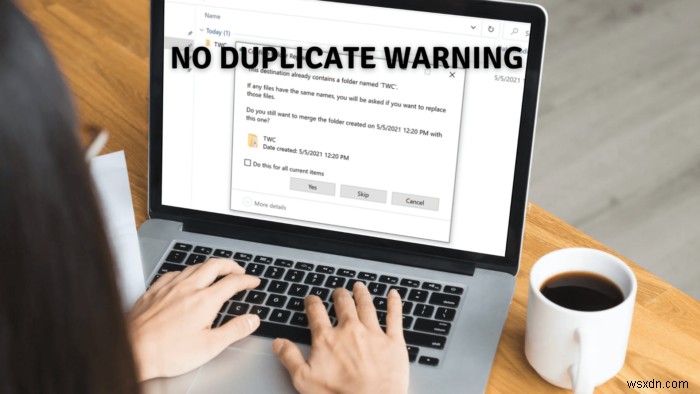
いつ発生しますか?
TWCという名前のフォルダがあるとします。 ソースと宛先の両方で。 TWCをソースから宛先にコピーし、Windowsが宛先にTWCフォルダーを表示すると、ソースからコピー先のTWCフォルダーにコピーしたものがすべてマージされます。これはほとんどのユーザーに有効ですが、同じ名前のフォルダーがあることを通知する場合は、[フォルダーの警告]オプションを有効にする必要があります。同じフォルダ名を持つ可能性のある多数のフォルダをマージしていて、それらをメモしたい場合に便利です。
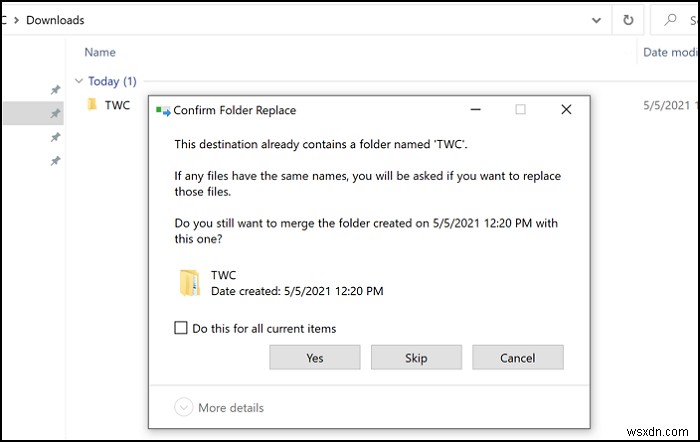
ファイルやフォルダをコピーまたは移動するときに重複する警告はありません
それらをコピーまたは移動するときに[ファイルまたはフォルダーの置換の確認]確認ボックスが表示されない場合は、[フォルダーのマージの競合]設定を変更する必要があります。この動作は問題を引き起こす可能性があるため、フォルダオプションを使用して修正する方法は次のとおりです。これは自分のアカウントでのみ変更され、他のユーザーでは変更されないことに注意してください。個々のユーザーは、必要に応じてこのオプションを変更できます。
- ファイルエクスプローラーを開き、[表示]タブをクリックします。
- [オプション]>[フォルダと検索オプションの変更]をクリックします。
- [フォルダオプション]ウィンドウが開きます。次に、[表示]タブに移動します
- ここで、[フォルダのマージの競合を非表示にする]オプションを見つけます 。
- チェックされている場合は、オプションのチェックを外して変更を適用します。
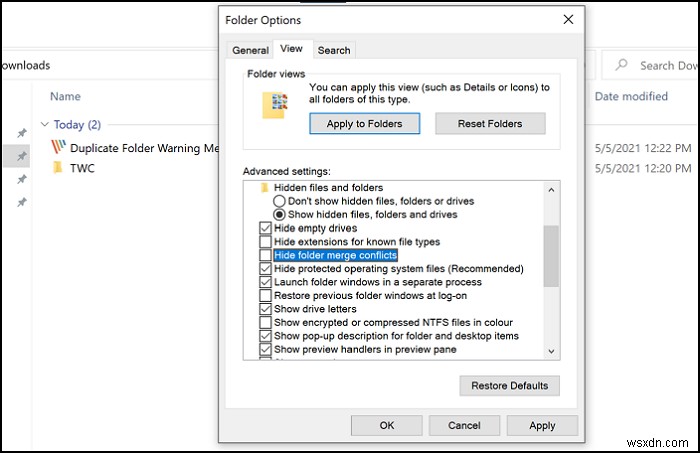
完了すると、ファイルをコピーしたり、フォルダをマージしたときに競合が発生したりすると、警告が表示されます。
投稿がわかりやすく、Windows 10でファイルをコピーしたり、フォルダーを移動したりすると、重複する警告が表示されることを願っています。
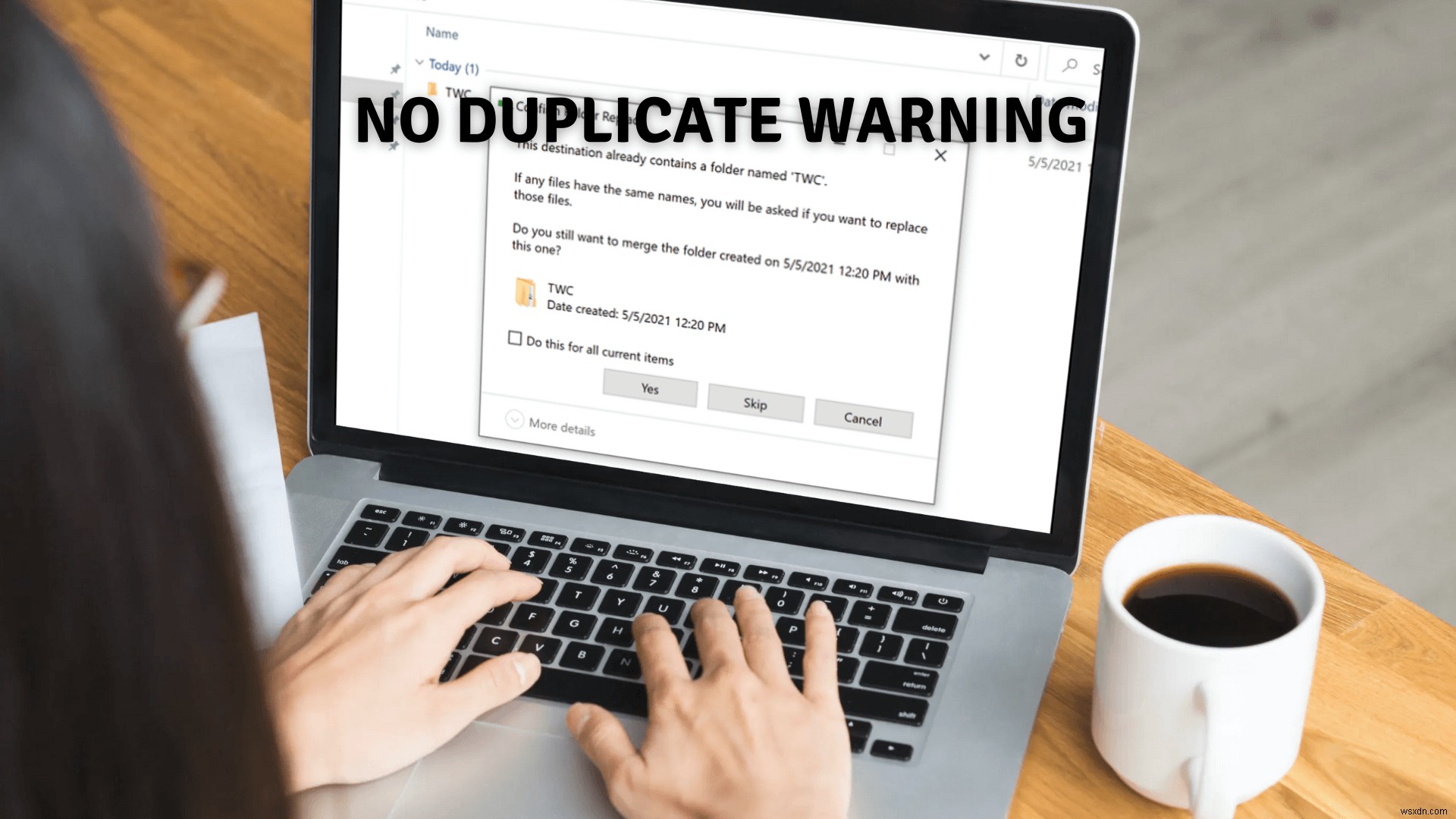
-
Windows と Mac で重複するビデオを見つける方法
写真やビデオの形で思い出を記録するのが好きです。しかし、それらを整理しておく方法を知っている人はごくわずかです。そのため、Mac や Windows でビデオや写真を管理する際に問題が発生している場合は、こちらをご覧ください。 この投稿では、PC と Mac から重複したビデオを見つけて削除する最も簡単、最速、かつ安全な方法について説明します。このようにして、適切なビデオを見つけるためにシステムを閲覧するのに何時間も費やす必要はありません. Mac と PC から重複したビデオを見つけて削除する最良の方法は? Duplicate Files Fixer は、重複したビデオを識別し、重複
-
Windows 11 で重複ファイルを見つけて削除する方法
Windows 11 で重複ファイルを削除する方法をお探しですか?読む。使用しているオペレーティング システムに関係なく、コンピューター ユーザーは常に、重複ファイルを見つける方法を考えることに悩まされます。そして興味深いことに、これはバグやエラーではなく、PC を使用する上での一部です。簡単に言えば、コンピューターを使用している場合、重複したファイルが不必要にスペースを占めています。 Windows 11 で重複ファイルを確実に削除する最も効率的な方法である Duplicate Files Fixer について理解しましょう。 Windows 11 PC での重複ファイル修復ツールの効率は?
